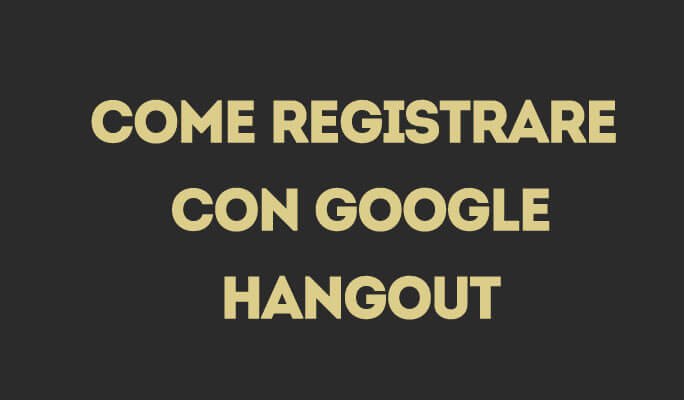- Guida per Davinci Resolve
- Come sincronizzare audio e video
- Migliori Plug-ins Audio VST per DaVinci
- Come aggiungere un logo o una filigrana ai video
- Come aggiungere i titoli in DaVinciResolve
- Come utilizzare l'editing multicamera
- I migliori software per cancellare lo sfondo
- Requisiti sistema di Davinci Resolve
- Come utilizzare l'editing multicamera
- Scarica alternativa a Davinci - Filmora:
- Prova gratis Prova gratis
Come aggiungere un logo o una filigrana ai video su DaVinci Resolve
Aggiornato a 03/07/2025• Soluzioni comprovate
Le immagini e i video pubblicati sul web sono esposti alla minaccia di pirateria e uso illimitato. Non ti darebbe fastidio se qualcuno pubblicasse le tue foto sui post ricevendo tutto il credito? Quindi, a volte è importante avere una filigrana sulle tue immagini per mantenere la loro autenticità. In altre parole, le filigrane funzionano come pseudonimi del video digitale. Il mondo della fotografia e dei video genera molti dibattiti infiniti che circondano il Web, ma DaVinci Resolve li domina quando si tratta di watermarking! La sua interfaccia facile da usare permette di generare un video con sequenze di effetti visivi incorporando anche la filigrana! In questo articolo introdurremo due modi per aggiungere un logo o una filigrana al tuo video in DaVinci Resolve come metodo per identificare il creatore!
Un modo più semplice per aggiungere un logo/filigrana in post-produzione con Wondershare Filmora
Se stai cercando un modo più semplice per aggiungere una filigrana al tuo video, ti consigliamo Wondershare Filmora . Ti aiuta ad aggiungere una filigrana senza alcun costo. È facile e veloce da usare per aggiungere la filigrana ad un'immagine statica e ad un video in 4 semplici passaggi come indicato di seguito:
- Importa filmati e file della filigrana in Filmora: Puoi semplicemente importare i filmati e le filigrane dal tuo album su Filmora. Supporta quasi tutti i tipi di formati video.
- Preparazione della sequenza temporale: Dopo l'importazione, inizia ad aggiungerli alla timeline. Il video verrà aggiunto alla timeline e l'immagine della filigrana verrà aggiunta alla traccia "Picture in Picture" che è appena sotto la traccia video. Trascina la filigrana per estenderla fino alla fine del video.
- Regolazione della filigrana: È possibile regolare la dimensione, il posizionamento, la trasparenza e le ombre della filigrana scegliendo tra 30 diversi tipi di movimento, filtri ed effetti di posizione.
- Salvataggio e condivisione dei filmati con filigrana: Una volta completata la personalizzazione come parte di questi passaggi, salva il video con la filigrana nel formato desiderato e condividilo direttamente attraverso i tuoi account YouTube, Facebook e Vimeo.
Per informazioni più dettagliate, puoi controllare Come fare la filigrana su un video con le foto .
Leggi:Le migliori alternative a DaVinci Resolve
Come aggiungere il logo su DaVinci Resolve?
Metodo 1 Aggiungi l'immagine del Logo/filigrana in DaVinci Risolvi
- Prepara la foto del logo o filigrana che vuoi applicare al video. Puoi prepararlo su qualsiasi strumento di modifica foto. Assicurati che lo sfondo della filigrana sia trasparente in modo che possa stare sulla tua immagine senza rovinarne la vera bellezza.
- Una volta che il logo è pronto, apri DaVinci Resolve e importa il video (o semplicemente trascinalo) su cui vuoi inserire la filigrana insieme alla filigrana preparata.
- Ora è il momento di mettere il video e l'immagine sulla timeline in modo che la filigrana si inserisca sul video. Espandi l'immagine del logo per avere la stessa durata della clip video.
- Vai alla pagina Colore , seleziona la tavolozza Dimensionamento e regola i parametri come il pan, l'inclinazione e lo zoom per regolare la posizione e la dimensione.
- Ora il tuo video è pronto con la filigrana, basta selezionare la pagina Consegna e aggiungerlo alla riga di rendering. Prima di aggiungerlo alla coda, scegli il formato desiderato, ad esempio 720p, 1080p o per YouTube, Vimeo o Personalizzato.
- L'ultimo passo è selezionare Avvia Render nella coda di rendering.
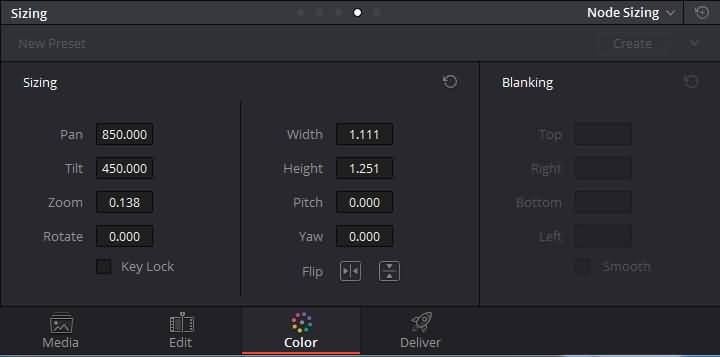
Metodo 2 Aggiungi logo/filigrana in Data Burn-in di DaVinci Risolvi
La tavolozza Burn-In della pagina Color permette anche di aggiungere una filigrana o un logo nei media. Ecco come farlo in fretta:
- Seleziona la pagina Colore .
- Seleziona la paletta Data Burn-in per avviare la masterizzazione degli effetti e seleziona la modalità Progetto o Clip.
- Seleziona quindi la casella di controllo Logo 1 / Logo 2 / Logo 3 e quindi importa l'immagine del logo.
- Adesso regola il posizionamento del logo. Se il logo verrà utilizzato regolarmente, puoi salvare questo preset facendo clic sul pulsante Crea . È possibile aggiungere un nome per salvare e caricare separatamente.
- Adesso, simile al metodo 1, seleziona la pagina Consegna e inizia il rendering nel pannello coda di rendering. In questo modo i video possono essere formattati con l'aiuto di una serie di funzionalità e di flessibilità.
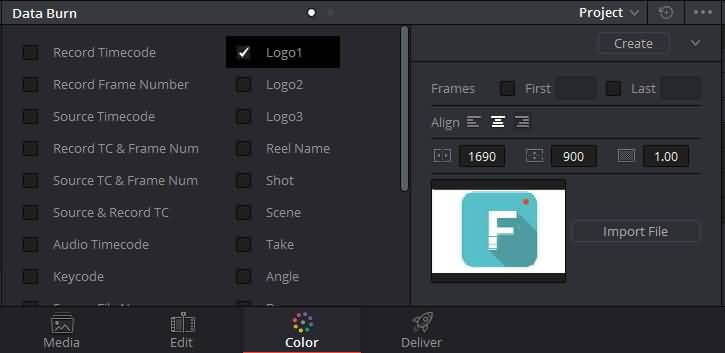
Leggi anche: Come aggiungere i titoli in DaVinci Risolvi

Il programma di montaggio video potenziato dall'IA, superpotente e facile da usare per tutti i creatori.
Provalo Gratis Provalo Gratis Provalo Gratis